Poser入门第二式:人物动画
| 概述: |
| 制作人物动画是Poser 4中最强大的功能,也是其区别于其它三维动画软件的最大特点。在Poser 4中,早已为你设计好许多现成的人体模型、人物姿态及相应动作,其内置的Ik功能,使你在制作动画时根本就无须顾虑人物各关节处的链接、身体各部分的隆起 等在其它三维软件中常遇且头疼的问题。它会自动为你进行动作间的转换,处理皮肤的皱折。所以能这么说,Poser 4可谓现今为止最方便的三维人体动画制作软件。如若不信,且看下例。 |

图-1
| 一、建造人体模型 |
|
1、进入Poser 4后,打开隐藏式造型库面板,点击Figures/People/Nude Woman(人体造型项目/人体造型/裸体女人). 2、再次点击Figures关闭人体造型库,点击Hair/Female hair 2(发型库/女性发型2) 3、为使人物更赋个性,给人物加上面部表情。点取Faces/Basic Expressions/Hmmmmm(面部表情项目/ |
| 二、动画制作 |
1、打开动画控制面版,有两个标有数字的方框,左边的数值表示当前帧,右边的数值表示总帧数。将总帧数设置为150. 图-2 2、设置动作一:将动画控制面板上的滚动条移动至30帧(也可以 直接点击当前帧框,添入30)。打开造型库面板,选取Poses/Dance Sets/In between Arabesque(姿势项目/舞蹈姿态组/芭蕾舞姿态 2)作为第一个变化的动作。 (我们前后拉动滚动条或者按左右方向键,可以发现从第1帧到第30帧Poser已经自动作好了两个不同姿态间的衔接,产生了一组形象生动的动画。) 3、设置动作二:将滚动条移至60帧,选取Arabesque(芭蕾舞姿态1)作为第二个变化的动作。 4、设置动作三:将滚动条移至90帧,选取Pirouette(芭蕾舞姿态4)作为第三个变化的动作。 5、设置动作四:将滚动条移至120帧,选取Creative Pose Sets/Cartwheel Prep(创意姿态组/姿态1)作为第四个变化的动作。 6、设置动作五:将滚动条移至150帧,选取Regency Eif Fight(翱翔)作为第五个变化的动作。如图-3 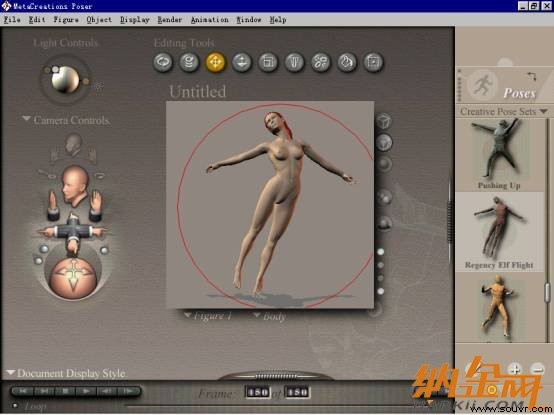 图-3 (以上各步骤是Poser 4中人物动作的基本设定方法,为了使动画更副色彩,接下来我们为它加上灯光。) |
| 三、光源设定: | |||||||||||
|
1、 将动画控制面板上的当前帧设置为1。在造型控制面板上选取Lights/Country(光源项目/乡村光)。2、 关闭造型控制面板,先点选最左面的小球,按住Alt同时点取光源控制器最下边的小球打开Windows的单色调色盘和RGB值的设定面板以精确选色,将其球设定为红色。 3、 依次将中间第二个球设置为白色,将右边第三个球设置为兰色。如图-4
4、 在动画控制面板中将当前帧设定为50,调整光源参数轴xRotate 为107,yRotate为114 ,zRotate为-107。这是红色光源会照在人物前方。 5、 将动画控制面板中将当前帧设定为100,调整光源参数轴xRotate 为165,yRotate为148 ,zRotate为-119。 6、 在动画控制面板中将当前帧设定为150,调整光源参数轴xRotate 为194,yRotate为161 ,zRotate为-130。 |
|||||||||||
| 四、环境设置: |
|
1、 点取主画面右侧第二个小球,打开背景调色板,设定背景为黑色。 2、 点击菜单栏中Display/Ground Shadows,关闭阴影。如图-6 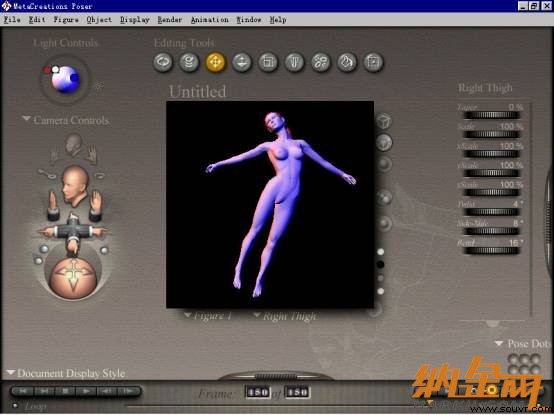 图-6 |
| 五、总结: |
| Poser 4的人物动画制作正如前面所说,十分简捷方便。它所提供的最酷的人体塑像造型,为你的设计,卡通与动画可用于设计的各个领域,相信,只要你的设计中有需要三维人体模型的地方,Poser4一定会是你最好的工具。本节poser教程介绍完,谢谢~ |
上一篇:Poser入门第一式:人物造型篇[ 01-21 ]
下一篇:Poser入门第三式:人物行走篇[ 01-21 ]








